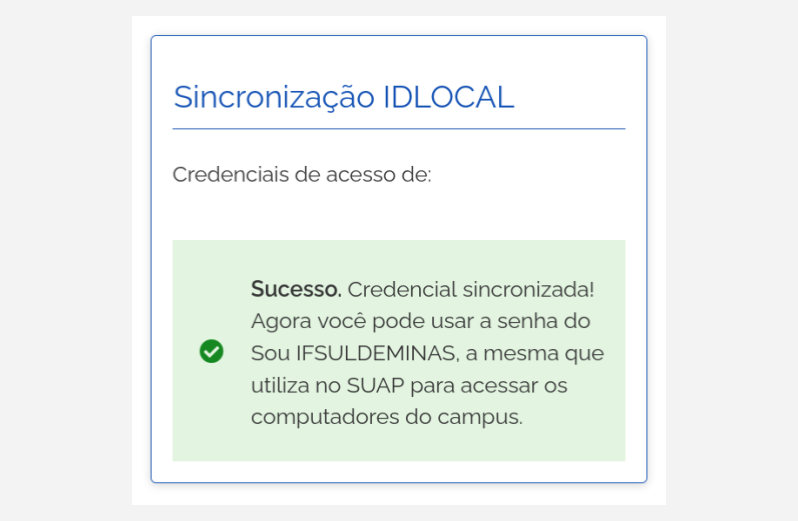Sincronização da base de autenticação dos computadores do IFSULDEMINAS Campus Inconfidentes: mudanças entre as edições
(→XXX) |
|||
| Linha 34: | Linha 34: | ||
</table> | </table> | ||
== | == Mensagem de Sincronização == | ||
<div style="border: 2px solid #d6d2c5; background-color: #f9f4e6; padding: 1em; font-size: 16px;"> | <div style="border: 2px solid #d6d2c5; background-color: #f9f4e6; padding: 1em; font-size: 16px;"> | ||
<p>Ao digitar as credenciais corretamente a seguinte mensagem na imagem abaixo irá aparecer:</p> | <p>Ao digitar as credenciais corretamente a seguinte mensagem na imagem abaixo irá aparecer:</p> | ||
| Linha 42: | Linha 42: | ||
<tr> | <tr> | ||
<td valign="top" align='center'> | <td valign="top" align='center'> | ||
<b>Figura 2:</b> | <b>Figura 2:</b> Mensagem de Sincronização concluída | ||
</td> | </td> | ||
</tr> | </tr> | ||
Edição das 17h59min de 7 de julho de 2023
Considerações Iniciais
Esse tutorial orienta a sincronização de acesso aos computadores do Campus Inconfidentes com o Sou IFSULDEMINAS.
1° Passo - Acesso ao Sou IFSULDEMINAS
Para realizar o sincronização de acesso aos computadores será necessário já ter criado a senha de acesso ao Sou IFSULDEMINAS. Lembrando que a senha do Sou IFSULDEMINAS é a mesma senha do "SUAP e E-mail Institucional".
IMPORTANTE: caso ainda não tenha criado ou esqueceu a senha do Sou IFSULDEMINAS siga os passos do tutorial ao lado: (Link do tutorial de Primeiro acesso ao Sou IFSULDEMINAS)
2° Passo - Sincronizando o Sou IFSULDEMINAS com a Base Local
Após realizar o acesso ao Sou IFSULDEMINAS acesse o link a seguir: https://sincroniza.ifs.ifsuldeminas.edu.br/
3° Passo - Utilize suas credenciais do Sou IFSULDEMINAS para acesso
Lembrando novamente que a senha é a mesma utilizada para acesso ao "SUAP e E-mail Institucional".
Após digitar seu CPF e senha corretamente clique em "Sincronizar".
|
Figura 1: xxx |
Mensagem de Sincronização
Ao digitar as credenciais corretamente a seguinte mensagem na imagem abaixo irá aparecer:
|
Figura 2: Mensagem de Sincronização concluída |